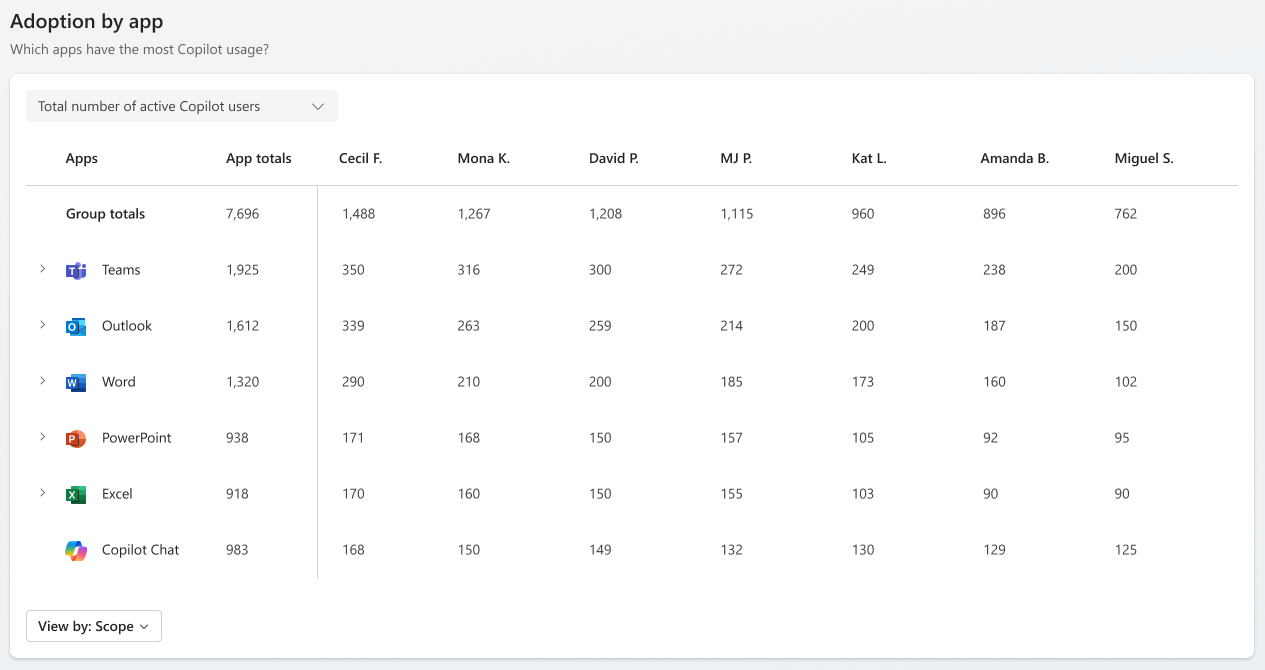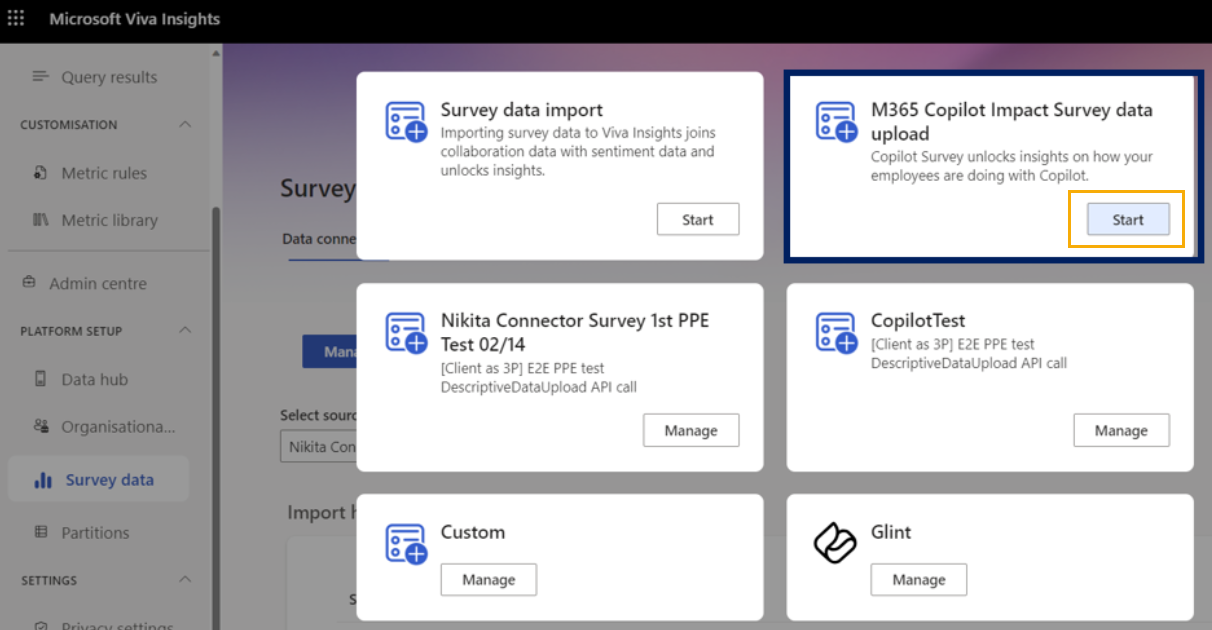注:
今月から、Copilot ダッシュボードと、Viva Insightsからの高度なレポート機能を統合します。 このエクスペリエンスにより、Copilot 分析レポートへの幅広いアクセスが提供され、7 月中旬までにすべての顧客に到達する予定です。 Microsoft の製品ドキュメントは、強化された製品エクスペリエンスを反映するように更新されました。 このプランには、ユーザーごとに同じコア アプリケーションが含まれています。この変更の詳細について説明します。
注:
Viva InsightsのMicrosoft Copilot ダッシュボードは、ビジネスまたはエンタープライズ向けの Microsoft 365 または Office 365 サブスクリプションを持ち、アクティブなExchange Online アカウントを持つすべてのユーザーが利用できます。 ダッシュボードを表示するには、有料のViva InsightsライセンスもMicrosoft 365 Copilotライセンスも必要ありません。 Copilot ダッシュボードの分析された母集団には、Copilot ライセンスが割り当てられているすべての従業員が含まれます。 ただし、少なくとも 50 個の Copilot ライセンスを持つテナントまたは少なくとも 50 個のViva Insights ライセンスを持つテナントの場合、ダッシュボードにはメトリックと高度なフィルターを備えた完全な機能が含まれています。 テナントの割り当て済みライセンスに基づいて使用可能な機能の詳細を確認します。
Microsoft 365 Copilotは、創造性を発揮し、タスクをより速く実行するのに役立ちます。 これは、Microsoft Teamsの重要なポイントとアクション 項目の要約、Wordでの新しいドキュメントの下書き、Outlook でのジャンプスタート応答などをまとめるのに役立ちます。
Viva Insights の Microsoft Copilot ダッシュボードを使用することにより、組織で Copilot の価値を最大化することができます。 AI の導入準備、AI が組織の行動に与える変化に基づいて AI の採用を推進し、Copilot の効果を測定するのに役立つ実用的な分析情報を提供します。
ダッシュボードには、準備、導入、影響、センチメントというメトリックのカテゴリが含まれています。 メトリックは、テナントのライセンスに応じて、テナント レベルまたはユーザー レベルで集計されます。 詳細については、次の表を参照してください。

注:
Microsoft Copilot ダッシュボードは、現在、Microsoft の米国政府機関向けクラウドや 21Vianet が運営するOffice 365を含むが、これに限定されない国内/地域のクラウドデプロイでは使用できません。
ダッシュボードによって提供される分析情報と機能の種類は、テナントが持つ Copilot ライセンスの数と、テナントに有料のViva Insights ライセンスがあるかどうかによって異なります。 次の表は、ライセンスに基づくダッシュボード機能の可用性をまとめたものです。
ライセンスに基づく機能の可用性
注:
データ処理を開始するには、少なくとも 50 個の割り当て済みViva Insights ライセンス、または 50 個の Copilot ライセンス (Viva Insights サービス プランを含む) が必要です。 データ処理は、ライセンスの割り当て後に最大 7 日かかります。
| テナント内の Copilot 割り当て済みライセンスの合計数 | テナント内の Viva Insights 割り当て済みライセンス (はいまたはいいえ) | Microsoft Copilot ダッシュボードの機能の可用性 |
|---|---|---|
| 該当なし | はい (少なくとも 50) | すべての機能: |
| 50% 以上 | 該当なし | すべての機能: |
| 50 未満 | 該当なし | 限定機能: |
Viva Insights Web アプリのダッシュボードにアクセスする
適用対象: 従業員ユーザー
Copilot ダッシュボードにアクセスできる場合は、Viva Insights Web アプリで見つけることができます。 左側の [ Copilot ダッシュボード] を選択します。 管理者は、次の手順を使用して、ユーザーのアクセスをViva Insightsに設定できます。
ダッシュボードへのアクセスを委任する
ダッシュボードにアクセスできる場合は、ダッシュボードへのアクセスを社内の他のユーザーに委任することもできます。 詳細情報を参照してください。
Copilot ダッシュボードへの自動アクセスの決定方法
Microsoft Entra ID (旧称 Azure Active Directory) を使用して、organizationやマネージャー データなどのユーザー プロファイル データを管理する顧客の場合、Copilot ダッシュボードは、一部のユーザーが自動的に使用できます。 Access は、Microsoft Entra ID データ 、特にマネージャー階層属性に基づいています。 Microsoft 365 グローバル管理者は、いつでもアクセスを無効にすることができます。
Entra ID データ マネージャー属性によって決定された大規模なチーム内のシニア リーダーであるユーザーは、レポートを自動的に表示できます。 テナントは、次の条件の両方を満たす必要があります。
- テナント内のユーザーの大部分は、1 つのレポート行の一部です。たとえば、同じ CEO に報告する
- テナントには、少なくとも 2,500 人のユーザーがEntra ID
これらの条件を満たすテナントでは、次のすべての条件を満たすユーザーのみが既定で有効になります:
organizationの上位 3 レベルのユーザー
ユーザーは、レポート行のorganizationの大部分を持っています
グローバル管理者 ロールが割り当てられているユーザーは、Microsoft Copilot ダッシュボードにもアクセスできます
注:
Privileged Identity Management (PIM) が有効なテナントの場合、グローバル管理者は Copilot ダッシュボードにアクセスできない可能性があります。 グローバル管理者に Copilot ダッシュボードへのアクセス権を付与する場合は、 これらの手順を使用して明示的に追加します。
上記の基準は、主要な組織の変更をキャプチャするために毎週分析されます。 毎週、上記の条件を満たす新しいユーザーは、ダッシュボードにアクセスできます。 Microsoft 365 グローバル 管理は、Microsoft 365 管理センターを通じてそれらのユーザーへのアクセスを取り消すことができます。管理者が再度有効にしない限り、ユーザーは追加されません。 さらに、管理者は、organization全体の Copilot ダッシュボードへのアクセスを無効にすることができます。
グローバル管理者は、PowerShell を使用してダッシュボードへの自動アクセスを有効または無効にすることもできます。 Microsoft 365 グローバル管理者の場合は、ダッシュボードへのアクセスの管理方法の詳細をご確認ください。
Copilot ダッシュボードの設定を管理する
管理者は、Microsoft Copilot ダッシュボードのいくつかの機能を構成できます。 詳細情報を参照してください。
準備状況
注:
ダッシュボードの準備状況データは、過去 28 日間のデータを表します。 現在の日付から 4 日間のデータ遅延があります。 たとえば、2024 年 3 月 20 日水曜日にデータを表示した場合、ダッシュボードは 2 月 17 日 (土曜日) から 3 月 15 日 (金) までのアクティビティを表します。
"Copilot ライセンスが割り当てられている" と "アクティブな Copilot ユーザー" のテナント レベルの数には、無効なメールボックスが含まれています。 無効なメールボックスの詳細については、こちらをご覧ください。 ただし、"Copilot ライセンスが割り当てられている" と "アクティブな Copilot ユーザー" のグループ レベルの数には、無効なメールボックス は含まれません 。
このタブの情報は、Copilot に対するorganizationの全体的な準備状況を評価するのに役立ちます。 タブには、すべての準備と適格性の要件の包括的な概要が表示されるわけではありません。 要件の完全なセットについては、「Microsoft 365 Copilot要件」ページを参照してください。
Copilot のアクティブ化の進行状況
このセクションのメトリックは、ユーザーの Copilot のアクティブ化に向けたorganizationの進行状況をまとめたものです。 表の詳細な定義を参照してください。
| 測定基準 | 定義 | 詳細情報 |
|---|---|---|
| Microsoft 365 ライセンスの合計 | 会社が購入した前提条件となる Microsoft 365 ライセンスとOffice 365 ライセンスの数。 | Copilot for Microsoft 365 ライセンスを割り当てるには、ユーザーに前提条件の Microsoft 365 または Office 365 ライセンスを割り当てる必要があります。
完全な一覧については、こちらを参照してください。 このメトリックは、ユーザー数ではなくライセンス数を表します。そのため、ここに示す値は、従業員の総数より小さいか、または大きい場合があります。 メトリックには、標準のOffice 365および Microsoft 365 ライセンスに加えて、Microsoft 365 E3および E5 の追加機能ライセンスが含まれています。 |
| Copilot ライセンスの合計数 | 会社が購入した Microsoft 365 ライセンスの Copilot の数。 | この数は、Microsoft 365 ライセンスの場合は Copilot に制限されるため、下の図の "Copilot ライセンス割り当て済み" よりも小さい場合があります。一方、以下のメトリックには、Copilot for Salesなどの他のライセンスの種類を介して Microsoft 365 サービス プランで Copilot 用に有効なユーザーが含まれる場合があります。 |
| 割り当てられた Copilot ライセンス | Copilot ライセンスが割り当てられている会社の従業員の数。 | このメトリックには、他のライセンスの種類 (Copilot for Sales など) を介して Microsoft 365 サービス プランの Copilot で有効になっているユーザーが含まれる可能性があるため、この数値は上記の数値よりも大きくなる可能性があります。 この定義は、Microsoft 365 管理 センターの Copilot 準備レポートの "割り当てられたライセンス" メトリックと一致します。 |
| アクティブな Copilot ユーザー | 過去 28 日間に少なくとも 1 つの Copilot アクションを完了した会社の従業員の数。 | ユーザーは、Microsoft Teams、Microsoft 365 Copilot Chat (仕事)、Outlook、Word、Excel、PowerPoint、OneNote、またはLoop内で Copilot で AI を使用する機能に対して意図的なアクションを実行した場合、アクティブと見なされます。 これは、Microsoft 365 管理 センターの使用状況レポートで使用される定義と一致します。 この数は、Copilot でアクションを完了した後にライセンスが削除されたユーザーを含め、過去 28 日間のすべてのアクティブ ユーザーをカウントするため、上記の数値を超える可能性があります。一方、上記のメトリックは、Copilot を使用するために現在ライセンスされている従業員のスナップショットです。 |
Copilot が作業を変革する方法
タブのこのセクションでは、Copilot ユーザーに関する Microsoft の調査に基づいて、Organizationの Microsoft 365 ユーザーに Copilot がどのようにメリットをもたらすかをまとめたものです。 このページに表示される一覧には、Copilot 機能を備えた Microsoft 365 アプリがすべて含まれているわけではありません。は時間の経過と伴って追加されます。 メトリック定義は、テーブルに用意されています。
| 測定基準 | 定義 |
|---|---|
| Teams 会議ユーザーの数 | 過去 28 日間のMicrosoft Teams会議の一意のアクティブ ユーザーの数。 |
| Teams チャット ユーザーの数 | 過去 28 日間のMicrosoft Teams チャットの一意のアクティブ ユーザーの数。 |
| Outlook メール ユーザーの数 | 過去 28 日間の Outlook 電子メール機能の一意のアクティブ ユーザーの数。 |
| Office アプリ ユーザーの数 | 過去 28 日間のWord、Excel、PowerPoint、OneNote の一意のアクティブ ユーザーの数。 |
Microsoft 365 管理者は、Microsoft 365 管理 センターの Copilot 準備レポートを使用して、Microsoft 365 アプリの使用状況やその他の準備情報に基づいてユーザー向けのライセンス プランを作成できます。
導入と影響
導入と影響のページでは、Copilot ライセンスが割り当てられている従業員を測定します。
Copilot ライセンスが 50 未満の企業の導入ページ
管理者がorganizationで Copilot をデプロイした後、このページでは、Microsoft 365 アプリと Copilot 機能ごとのユーザー導入の傾向を追跡できます。 情報は、Copilot 使用状況レポートや Microsoft 導入スコアなど、Microsoft 365 管理センターに表示されるデータ ポイントと一致します。
このページのすべてのメトリックは、過去 28 日間の集計を表し、一般的な遅延は 2 ~ 3 日です。 (たとえば、月曜日にレポートを表示する場合、表示されるデータは、最新の金曜日または土曜日に終了する 28 日間の期間を表します)。
| 測定基準 | 定義 |
|---|---|
| アプリケーションあたりのユーザー数 | 過去 28 日間の Microsoft 365 アプリケーションあたりのアクティブな Copilot ユーザーの数。 アクティブ ユーザーとは、その期間中に少なくとも 1 回、Copilot で意図的なアクション (プロンプトの送信やWordドキュメントの生成など) を完了したユーザーです。 ここに含まれるアプリケーションは、現在、Teams、Outlook、Word、Excel、PowerPoint、OneNote に限定されています。 Copilot はまだレポートに含まれていません。 |
| 機能あたりのユーザー数 | Copilot 機能ごとの一意のアクティブ ユーザーの数。 これらの数は現在、Teams、Word、PowerPoint、Outlook でのアクティビティに制限されています。 さらに多くの機能が時間の経過と同時に追加されます。 機能定義: • Teams 会議の要約: ユーザーは Copilot を使用して Teams 会議を要約しました。 この機能の詳細については、こちらをご覧ください。 • Teams の会話を要約する: ユーザーは Copilot を使用して、Microsoft Teamsチャットまたはチャネルの会話を要約しました。 この機能の詳細については、こちらをご覧ください。 • Outlook メール スレッドを要約する: ユーザーは Copilot を使用して Outlook メール スレッドを要約しました。 この機能の詳細については、こちらをご覧ください。 • Wordドキュメントを要約する: ユーザーは Copilot を使用してWordドキュメントを要約しました。 この機能の詳細については、こちらをご覧ください。 • Wordドキュメントの下書き: ユーザーは Copilot を使用して新しいWordドキュメントを作成しました。 この機能の詳細については、こちらをご覧ください。 • PowerPointプレゼンテーションを作成する: ユーザーは Copilot を使用して新しいPowerPointプレゼンテーションを作成しました。 この機能の詳細については、こちらをご覧ください。 • Outlook のメール ドラフトを生成する: ユーザーは Copilot を使用して Outlook で電子メールの下書きを生成しました。 この機能の詳細については、こちらをご覧ください。 • Wordドキュメントの書き換え: ユーザーは Copilot を使用して、Word ドキュメント内のテキストを書き換えました。 この機能の詳細については、こちらをご覧ください。 |
| 機能ごとのユーザーごとのアクション | 上記の各機能について、過去 28 日間にアクティブなユーザーごとに完了したアクションの平均数。 このメトリックは、Copilot に何らかのアクションを完了するよう求める最初のステップのみをカウントします。会議の概要のコピーやメール本文への下書きメール テキストの挿入など、プロンプト後の操作は含まれません。 このメトリックは、各 Copilot 機能の使用の強度と、主要な生産性ワークフローでユーザーが Copilot に依存するようになった度合いを評価するのに役立ちます。 たとえば、"Teams 会議の概要" 機能に対して 100 人のユーザーがいて、ユーザー値 10 ごとにアクションが 10 の場合、平均して、過去 28 日間に 10 回 (全体で 1,000 件のプロンプトに相当) に会議をCopilot in Teamsするように求められたユーザー 100 人がいます。 |
少なくとも 50 個の Copilot ライセンスまたは少なくとも 50 個の割り当て済みViva Insightsライセンスを持つ企業の導入ページ
注:
フィルターの下の導入と影響データは、現在の日付より前の最後の土曜日に終了した 4 つの完全な週を表します。 たとえば、2024 年 3 月 20 日水曜日にデータを閲覧した場合、最後の土曜日は 3 月 16 日になり、ダッシュボードは 2 月 18 日 (日) から 3 月 16 日 (土曜日) の間のアクティビティを表します。
導入ページでは、グループ レベルの "Copilot ライセンスが割り当てられている" と "アクティブな Copilot ユーザー" の数には、無効なメールボックスは含まれません。 無効なメールボックスの詳細については、こちらをご覧ください。
ダッシュボードで分析のフィルターを選択する

導入と影響のページの左上にある [スコープ] の横にあるドロップダウンを選択して、会社全体の個々のチーム、グループ内のチーム、またはその両方の分析情報を表示する方法を選択します。 グループ比較のために複数のチームを選択できます。 また、さまざまなメトリック レポートの上にある [ 表示 ] を選択して、チーム別にフィルター処理することもできます。
既定では、[スコープ] フィルターと [組織] フィルターは、Microsoft Entra IDによって決まります。 Copilot ダッシュボードは、次の 3 つの方法のいずれかで組織データを取得できます。
- Microsoft Entra IDを使用します。これは既定の設定です
- グローバル管理者がアップロードする Microsoft 365 の組織データ ファイルを通じて
- Insights 管理者がアップロードする組織のデータ ファイルを使用する
注:
組織のデータ ファイルをアップロードする場合は、社内のすべての従業員のデータをアップロードします。 または、Insights 管理者が組織のデータへのアクセスを制限している場合は、分析するすべての従業員のデータと、分析対象と社内の最上位リーダーの間の階層内のマネージャーをアップロードします。 これにより、 スコープ フィルターに階層が正確に反映されます。
組織のデータ ファイルをアップロードすると、スコープと組織のフィルターのデータを含め、Copilot Dashboard データのソースがMicrosoft Entra IDからデータ ファイルに完全に変更されます。 組織のデータを最新の状態に保つためには、.csv ファイルを定期的にアップロードする必要があります。
注:
グローバル管理者とViva Insights管理者の両方が組織のデータをアップロードする場合、ダッシュボードはアップロードをマージし、より新しいデータに優先順位を設定します。
スコープ フィルターは、Microsoft Entra ID属性 "ManagerID" に基づいて、"Your company" データと "Your group" データを既定で設定します。
[会社] を選択すると、ダッシュボード のメトリックには、Copilot ライセンスを持つすべての従業員が含まれます。これは、既定で "Person ID" Microsoft Entra IDに基づいています。
"会社" 内に一覧表示されているグループを選択すると、ダッシュボード のメトリックには、このリーダーに直接または間接的に報告するすべての従業員が含まれます。 このシニア リーダー リストは、マネージャー階層に基づいて、会社の上位 2 番目のレベルによって決定されます。 既定では、マネージャー階層は Microsoft Entra ID 属性 "ManagerID" に基づいています。
[自分のグループ] を選択すると、ダッシュボードのメトリックには、直接または間接的に報告するすべてのユーザーが含まれます。 マネージャー階層は、既定でMicrosoft Entra ID属性 "ManagerID" に基づいて識別されます。 ログインしているユーザーが異なると、"自分のグループ" のデータが異なります。
[自分のグループ] に一覧表示されているグループを選択すると、ダッシュボード のメトリックには、直接または間接的に報告するユーザー全員が含まれます。 これらのグループはレポート階層に基づいており、管理者がより最近の組織データをアップロードした場合に更新できます。
既定のデータが不正確である場合、管理者は次の 2 つの方法で更新された組織データをアップロードできます。
Insights 管理者が ManagerID の属性を持つ .csv ファイルをアップロードすると、フィルター内の "自分のグループ" データが更新されます。
グローバル管理者が Microsoft_ManagerEmail の属性を持つ .csv ファイルをアップロード すると、フィルター内の "自分のグループ" データが更新されます。
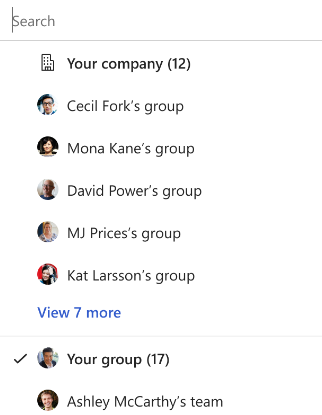
注:
[自分の会社] に表示される階層は、Copilot ダッシュボードを表示するためにログインしたユーザーに基づいています。 [あなたの会社] の下にあるドロップダウンの完全な一覧を表示するには、CEO に直接または間接的に報告する必要があります。
Organization フィルターは、"部署" という名前のMicrosoft Entra ID データ ソース フィールドに対応します。Insights またはグローバル管理者が、組織のデータ属性が "Organization" の .csv ファイルをアップロードすると、Microsoft Entra ID データ ソースが置き換えられます。
- Insights 管理者が Organization の属性を持つ .csv ファイルをアップロードすると、フィルター内の "Organization" データが更新されます。
- グローバル管理者が Microsoft_Organization の属性を持つ .csv ファイルをアップロードすると、フィルター内の "Organization" データが更新されます。
最後に、 ジョブ関数 フィルターは、Insights 管理者が FunctionType の組織データ属性を持つ .csv ファイルをアップロードした場合、またはグローバル管理者が JobDiscipline の組織データ属性を持つ .csv ファイルをアップロードした場合にのみ表示されます。
Insights 管理者がViva Insights Web アプリでファイルをアップロードする場合は、FunctionType 属性をアップロードして[ジョブ関数] ドロップダウンを表示する必要があります。
グローバル管理者がMicrosoft 365 管理センター内のファイルをアップロードする場合、[ジョブ関数] ドロップダウンを表示するには、Microsoft_JobDiscipline属性をアップロードする必要があります。
このバージョンのダッシュボードでは、3 つのメイン分析情報について説明します。
ページの上部には、 Copilot ライセンスを持つ従業員と アクティブな Copilot ユーザーの集計が表示されます。 これらの用語を定義しましょう。
- Copilot ライセンスを持つ従業員: Copilot ライセンスを持つ従業員の合計数。
- アクティブな Copilot ユーザー: 過去 28 日間に少なくとも 1 つの Copilot アクティビティを実行した従業員。
次に、このページで提供される分析情報を見てみましょう。
Insight #1: organization全体での Copilot 使用状況の概要
[ グループ別の導入] のグラフには、過去 6 か月間の Copilot 導入の変化が週単位で集計されています。 [ メトリック] を選択して、特定のグループの導入傾向を確認します。 メトリックには、アクティブな Copilot ユーザー、Copilot ライセンスを持つ従業員、アクティブな Copilot ユーザーの割合、または Copilot ライセンスを持つ従業員の割合が含まれます。 グラフ上の任意のデータ ポイントを選択すると、その時点の詳細を表示できます。 グラフの下には、特定のグループの導入傾向があります。
すべてのユーザー: 既定では、近似曲線には、社内のすべてのユーザーの過去 6 か月間の傾向が表示されます。 ページの上部にあるフィルターは、特定のグループに合わせて調整できます。
グループ、organization、またはジョブ関数の属性で表示する: [ビュー] を選択して、別のグループにドリルダウンします。 さらにグループを追加するには、[ 傾向の表示] の下にある目のアイコンを選択します。 個々のプライバシーを保護するために、最小グループ サイズよりも小さいグループのメトリックは表示されません。
[集計データ]: ドロップダウンを選択すると、 月単位 または 週 単位で傾向が表示されます。
テーブルをヘッダーで並べ替えることができます。 たとえば、メトリック値で並べ替えるには、[メトリック] を選択 します。 グループ名をアルファベット順に並べ替えるには、[ 表示] を選択します。
Insight #2: 使用量の強度
この分析情報を使用すると、organizationの従業員が特定の期間中に Copilot を使用している頻度を分析できます。 [使用量の強度] カードで、[詳細を調べる] を選択して、フィルターを使用して分析情報をさらに詳しく調べます。
ページの [ 頻繁な使用 ] セクションでは、期間ごとに 1 回から 5 回、期間あたり 6 ~ 10 回、または 11 回以上 Copilot を使用している従業員のグループを確認できます。 右上の歯車アイコンを選択して、ユーザーのグループ化に使用するアクションの数をカスタマイズします。 [ カテゴリ] を選択して、オプションを切り替えます。
[ 一貫性のある使用状況 ] セクションでは、ユーザーは 4 週間にわたって少なくとも 1 つの Copilot アクションを実行した週数に基づいてグループ化されます。
上で説明した最初の分析情報カテゴリを分析するのと同じように、[ 表示方法 ] を選択してさまざまなグループにドリルダウンします。

Insight #3: ユーザーを返す
この分析情報を使用すると、前月と比較して Copilot の一貫してアクティブなユーザーであるグループを分析できます。 [Returning users]\(戻るユーザー\) カードで、[詳細を調べる] を選択して、フィルターを使用して分析情報をさらに詳しく調べます。
次に、上記の他の分析情報と同様に、[ 表示] を選択してグループでフィルター処理します。
現在の期間と前の期間の両方で少なくとも 1 つの Copilot アクションを実行したユーザーは、"ユーザーを返す" とみなされます。月単位と週単位の保有期間を切り替えるには、 期間 を選択します。
Insight #4: さまざまな Microsoft 365 アプリにわたる Copilot ユーザーの内訳
アプリの合計には、次の Microsoft 365 アプリのアクティブ ユーザーの合計数が反映されます。Microsoft Teams、Outlook、Word、Excel、PowerPoint、Copilot Chat (職場)、Copilot Chat (Web)。
グループの合計には、フィルター処理されたグループに基づくすべてのユーザー (最小グループ サイズを下回るグループを含む) が反映されます。
このレポートの主要なメトリック:
| 測定基準 | 定義 |
|---|---|
| Copilot ライセンスを持つ従業員 | 過去 28 日間に Copilot ライセンスを持っているユーザーの数。 |
| Copilot ライセンス従業員の割合 | そのグループの総測定人口 (Copilot ユーザーと非 Copilot ユーザー) のうち、Copilot ライセンスを持つユーザーの割合。 |
| アクティブな Copilot ユーザー | 過去 28 日間に次のいずれかの Microsoft 365 アプリで Copilot を少なくとも 1 回使用したユーザーの数:PowerPoint、Excel、Word、OneNote、Loopを含む、Microsoft Teams、Microsoft Outlook、Copilot Chat、Microsoft Office アプリ。 |
| アクティブな Copilot ユーザーの割合 | 特定の期間の Copilot ライセンスユーザー数に対するアクティブな Copilot ユーザーの割合。 |
| 非アクティブな Copilot ユーザー | Copilot ライセンスを持ち、過去 28 日間に Copilot でアクティブになっていないユーザーの数。 |
| Copilot アクションの合計 | Copilot Chatまたはその他のアプリ内 Copilot 機能を持つユーザーが Copilot で完了したアクションの合計数。 インテリジェントな要約やWordの自動要約など、自動的に生成された Copilot 分析情報を使用すると、ドキュメントの概要の展開など、ユーザーが Copilot の結果を表示した場合にのみアクションがカウントされます。 このメトリックには、Copilot ダッシュボードまたはアナリスト ワークベンチでスタンドアロン メトリックとして使用 できない Copilot 機能を使用して実行される Copilot アクションも含まれる場合があります。 (Viva Insightsの個々の Copilot メトリックでは、すべての Copilot 機能と実行された合計アクションの包括的なビューは提供されません)。 |
| Copilot がまとめた会議 | Copilot によって要約された会議の数。 要約された各会議は、ユーザーが会議の Copilot ダイアログでプロンプトを送信した会議を表します (推奨されるプロンプトやユーザーが生成したプロンプトを含む)。 このメトリックには、インテリジェント な要約を介してアクセスされた会議の概要は含 まれません 。 |
| Copilot が要約した会議時間 | Copilot によって要約された会議の時間数。 要約された各会議は、ユーザーが会議の Copilot ダイアログでプロンプトを送信した会議を表します (推奨されるプロンプトやユーザーが生成したプロンプトを含む)。 このメトリックには、インテリジェント な要約を介してアクセスされた会議の概要は含 まれません 。 |
| Copilot を使用して実行された会議アクションを要約する | Copilot を使用してユーザーが会議を要約した回数。 各アクションは、会議の Copilot ダイアログでプロンプトを送信するユーザーを表します (推奨されるプロンプトやユーザーが生成したプロンプトを含む)。 このメトリックには、インテリジェント な要約を介してアクセスされた会議の概要は含 まれません 。 |
| Copilot を使用して送信されたメール | Copilot から支援を受け、送信されたメールの数。 |
| Copilot を使用して行われたメールドラフトアクションを生成する | Copilot を使用してユーザーが電子メールの下書きを生成した回数。 |
| Copilot を使用して行われたEmailコーチング アクション | ユーザーがCopilot in Outlookによるコーチングを選択した回数。 |
| Copilot を使用して実行された電子メール スレッドアクションを要約する | Copilot を使用してユーザーがメールの会話を要約した回数。 |
| Copilot Word使用して実行されたドキュメントアクションの下書き | ユーザーが Copilot でドキュメントWord下書きした回数。 |
| Copilot を使用して実行Wordドキュメントアクションを要約する | ユーザーが Copilot を使用してドキュメントWord要約した回数。 |
| Copilot を使用して実行されたテキスト アクションを書き換える | ユーザーが Copilot を使用してWordドキュメント内のテキストを変更した回数。 |
| Copilot in Wordを使用して実行されたテーブル アクションとして視覚化する | ユーザーがCopilot in Wordを持つテーブルにテキストを変換した回数。 |
| 送信されたチャット (Copilot in Word) プロンプト | ユーザーがWordで Copilot チャットにプロンプトを送信した回数。 Wordで実行された "Summarize"、"Draft"-、"Rewrite"などの、確立されたWord Copilot スキルのいずれかにマップされないプロンプトが含まれます。 |
| Copilot を使用して実行されたプレゼンテーション アクションを作成する | ユーザーが Copilot を使用してプレゼンテーションPowerPoint作成した回数。 |
| Copilot を使用して実行されたプレゼンテーション アクションを要約する | ユーザーが Copilot を使用してプレゼンテーションPowerPoint要約した回数。 |
| 実行されたプレゼンテーション アクションにコンテンツを追加する | ユーザーが Copilot を使用してプレゼンテーションにスライドまたは画像を追加した回数。 |
| 実行されたプレゼンテーション アクションを整理する | ユーザーがプレゼンテーションの整理に役立つCopilot in PowerPointを求めた回数。 |
| 送信されたチャット (Copilot in PowerPoint) プロンプト | ユーザーがPowerPointで Copilot チャットにプロンプトを送信した回数。 "Summarize"、"コンテンツの追加"、"プレゼンテーションの整理" など、確立された PowerPoint Copilot スキルのいずれかにマップされていないプロンプトが含PowerPoint。 |
| Copilot を使用して実行される Excel 数式アクションを作成する | ユーザーが Copilot を使用して Excel データに基づいて数式を含む新しい列を生成した回数。 |
| Copilot を使用して実行される Excel 分析アクション | Copilot を使用して Excel でグラフ、ピボットテーブル オブジェクト、サマリー、傾向、または外れ値として分析情報を表示するためにデータを分析した回数。 |
| Copilot を使用して実行される Excel の書式設定アクション | ユーザーが Copilot を使用して Excel でテーブルを強調表示、並べ替え、フィルター処理した回数。 |
| チャット (Copilot in Excel) プロンプト | ユーザーが Excel で Copilot チャットにプロンプトを送信した回数。 Excel で実行される "Analysis"-、"Formatting"-、"Formula"などの、確立された Excel Copilot スキルのいずれかにマップされないプロンプトが含まれます。 |
| 送信されたCopilot Chat (職場)プロンプト | Copilot Chat (職場)のユーザーによって送信されたプロンプトの数。以前は Business Chat と呼ばれます。 Teams、Outlook、Edge、Microsoft 365 アプリを介して送信されたプロンプトが含まれます。 |
| Teams で送信されたCopilot Chat (職場)プロンプト | Teams を通じてユーザーが送信したCopilot Chat (職場)クエリの数 。以前は Business Chat と呼ばれます。 |
| Outlook で送信されたCopilot Chat (職場)プロンプト | Outlook を介してユーザーによって送信されたCopilot Chat (職場)クエリの数 。以前は Business Chat と呼ばれます。 |
| 送信されたCopilot Chat (Web)プロンプト | Copilot Chatの [Web] タブでユーザーが送信したクエリの数 。"Copilot with Enterprise Data Protection" とも呼ばれます。Edge と Microsoft 365 アプリを介して送信されたプロンプトが含まれます。 データは 2024 年 8 月 20 日から入手できます。 |
| Copilot in Teamsを使用して行われたチャット アクションを要約する | ユーザーが Copilot を使用して Teams のチャットとチャネルの会話を要約した回数。 |
| Copilot in Teamsを使用して行われたチャット メッセージアクションのCompose | Copilot を使用して Teams で作成されたチャットとチャネル メッセージの下書きの数。 |
| Copilot によって要約されたチャット会話 | Copilot によって要約されたチャットとチャネルの会話の数。 |
レポートでユーザーが実行できる主なアクション:
| アクション | 彼らができること |
|---|---|
| 表示方法 | 既定のビュー: グループ ユーザーはこれを変更して、組織やジョブ関数などの他の組織属性によってデータを表示できます。 |
| フィルター | 既定のビュー: フィルターは適用されません。 ユーザーは、グループ、組織、およびジョブ機能の 3 つの組織属性 (使用可能な場合) にフィルターを適用できます。 |
上記の組織属性は、Microsoft Entra IDまたはViva Insightsまたはグローバル管理者によってアップロードされた属性から生成されます。属性がMicrosoft Entra IDから生成された場合は、"Organization" 属性のみが設定されます。 Job 関数などの他の属性を使用する場合は、Viva Insightsまたはグローバル管理者がこのデータをアップロードする必要があります。
ダッシュボードで使用できる既定の属性は、Organization 関数と Job 関数です。 管理者がアップロードしたさまざまな属性を使用して分析を実行する必要がある場合は、 カスタムユーザー クエリを設定できます。
割り当てられた Copilot ライセンスが 50 未満の企業の影響ページ
[影響] ページの [センチメント] セクションには、ユーザーの主観的エクスペリエンスの観点から Copilot の影響を評価するのに役立つ情報が表示されます。 このページのメイン表には、Microsoft の推奨される Copilot アンケートの質問と、独自のorganizationの最新のアンケートの結果 (管理者が視覚化の結果をアップロードすることを選択した場合) と、初期の Copilot ユーザーの調査による Microsoft 独自のベンチマーク結果の一覧が表示されます。
推奨される Copilot アンケートの質問
organizationで Copilot ユーザーのセンチメントを測定するには、次の 4 つのステートメントに同意する範囲を示すアンケートをユーザーに提供することをお勧めします。
- Copilot を使用すると、自分の課題または業績の品質を向上させるのに役立ちます
- Copilot を使用すると、ありふれたタスクや繰り返しのタスクを行うことに関する心労を減らすのに役立ちます
- Copilot を使用することで、タスクが早く完了できるようになります
- Copilot を使用する場合、生産性が向上します
それぞれについて、ユーザーがその意見に「強く反対」、「反対」、「どちらでもない」、「賛成」、「強く賛成」のいずれかを示すことができるようにすることをおすすめします。 次に、"賛成" と "強く賛成" の回答を組み合わせて、各ステートメントに同意したユーザーの割合を計算し、このタブに表示される Microsoft ベンチマークと結果を比較できます。
Microsoft 365 管理センターを使用してテナント レベルのアンケート結果をアップロードする
Microsoft 365 グローバル管理者は、Microsoft 365 管理センターの導入スコアを通じて集計されたアンケート結果をアップロードできます。 詳細情報を参照してください。
少なくとも 50 個の Copilot ライセンスが割り当てられている企業の影響ページ
重要
オプションの診断データを有効にして、このセクションの次のメトリックの包括的なデータを取得する必要があります。Copilot を使用して送信された電子メールの合計数。まとめられた Teams 会議の数。まとめられた Teams 会議時間の数。と Copilot によって要約されたチャット会話の合計。
オプションの診断データを無効にした場合でも、これらのメトリックには 、必要な 診断データから収集された製品の使用状況が含まれます。
レポート内の他のすべてのメトリックは、必要なサービス データによって提供され、オプションの診断データの有効化は必要ありません。 診断データの詳細については、こちらをご覧ください。
このページでは、Microsoft の定量的および定性的調査の結果を、organizationの Copilot と Microsoft 365 の使用パターンの上に重ね合わせて、Copilot の影響を評価するのに役立ちます。
ページの上部には、過去 6 か月間の Copilot アクション、 Copilot アシスト時間、Copilot アシスト値の集計を示すグラフ が表示されます 。 これらの用語を定義しましょう。
Copilot アクションの実行: Microsoft 365 アプリ全体で Copilot を使用して実行されたアクションの合計数。
Copilot アシスト時間
これは、過去 28 日間に Copilot を使用して従業員が支援された合計時間の見積もりです。 従業員は、Copilot から学習、トレーニング、スキル、ビジネスへの影響を大きくすることに時間の節約を再投資できます。 メトリックは、Copilot での従業員のアクションと、Copilot ユーザーに関する Microsoft の調査から得られた乗数に基づいて計算されます。 メトリックは、現在利用可能な最も関連性の高い Copilot 使用状況データと調査に基づいて、一般的な見積もりとして表示する必要があります。 基になる計算手法は、新しい情報が利用可能になると、時間の経過と共に進化します。 [ 時間と値の計算ツール ] を選択すると、合計数値の計算方法の内訳が表示されます。 計算の詳細については、以下を参照してください。 Copilot アシスト時間と Copilot アシスト値を切り替えるには、カードの右上にある時計または通貨記号を選択します。
Copilot 支援値
これは、指定された期間における Copilot の影響の値の推定値であり、Copilot 支援時間に平均時間単価を乗算して計算されます。 既定では、この時間単価は、 米国労働統計局によってコンパイルされたデータに基づいて$72 に設定されます。 設定で時間単位のレートと通貨を変更できます。 アプリ アクティビティ別の Copilot 支援値の内訳を確認するには、[ 時間と値の計算ツール] を選択します。
平均時間単価を更新するには、[ 時間と値の計算ツール ] を選択し、[ 値計算ツール] を選択します。 更新した設定で合計値がどのように計算されるかの内訳が表示されます。
この機能は既定でオンになっています。 グローバル管理者は、Viva機能アクセス管理を使用して、テナント全体でこの機能を無効にすることができます。 詳細情報 を参照してください。
注:
当面、時間単位のレートまたは通貨を変更する場合は、更新プログラムが保存されないため、Copilot ダッシュボードを再度開くたびにこれを行う必要があります。
"Copilot アシスト時間" メトリックの詳細
Copilot 支援時間メトリックは、AI と生産性に関する最新の調査を活用して、次の表に示す 3 種類の Copilot 機能の従業員の使用について説明する一般的な見積もりです。 Copilot の使用状況メトリックは、各カテゴリ内で集計された後、アシスタンス係数を乗算して、カテゴリごとの支援時間を決定します。 その後、3 つの結果の値が一緒に追加され、 最終的な Copilot 支援時間メトリックが生成されます 。 これらは、正確な計算ではなく、利用可能な最良の研究に基づく広範な近似値です。 より多くの研究が利用可能になると、アプローチを更新します。
| Copilot 機能 | メトリック数 | アシスタンス係数 | 支援要因のソース (該当する場合) |
|---|---|---|---|
| 会議の概要 | Copilot が要約した会議時間 | 要約された各会議の全期間は、合計アシスト時間にカウントされます。 たとえば、終了した後にユーザーが 1 時間の会議を集計した場合、1 時間の支援時間としてカウントされます。 Intelligent Recap を使用して再適用された会議は含まれません。 | 該当なし |
| 検索と概要 | 送信されたCopilot Chat (職場)プロンプト Copilot を使用して実行された電子メール スレッドアクションを要約する Copilot を使用して実行Wordドキュメントアクションを要約する Copilot を使用して実行されたプレゼンテーション アクションを要約する Copilot を使用して実行される Excel 分析アクション Copilot を使用して行われたチャット アクションを要約する 送信されたチャット (Copilot in Word) プロンプト 送信されたチャット (Copilot in PowerPoint) プロンプト チャット (Copilot in Excel) プロンプト |
検索または概要アクションあたり 6 分 | 163 人のナレッジ ワーカーの調査では、ユーザーは Copilot と Copilot なしで 6 分早くファイル、電子メール、予定表間で情報を取得できました。 このブログ投稿のセクション 2 の「study #4」を参照してください。 |
| 創造 | Copilot を使用して行われたEmailコーチング アクション Copilot を使用して行われたメールドラフトアクションを生成する Copilot Word使用して実行されたドキュメントアクションの下書き Copilot を使用して実行されたプレゼンテーション アクションを作成する Copilot を使用して実行されたテキスト アクションを書き換える Copilot を使用して実行される Excel 数式アクションを作成する Copilot を使用して実行される Excel の書式設定アクション Copilot in Wordを使用して実行されたテーブル アクションとして視覚化する 実行されたプレゼンテーション アクションにコンテンツを追加する 実行されたプレゼンテーション アクションを整理する |
作成アクションあたり 6 分 | 147人のナレッジワーカーの研究では、人々はCopilotとCopilotなしで6分速く書き込みタスク(ブログ記事の起草)を完了することができました。 このブログ投稿のセクション 2 の「study #1」を参照してください。 作成は 1 つの数値でまとめるのは特に困難であるため、この数値は特に広範な見積もりであると理解する必要があります。 研究が進むにつれて、方法論を調整します。 |
organization全体の Copilot の影響の概要
Copilot アクションの合計、Copilot アシスト時間、Copilot アシスト値の合計で、過去 6 か月間のこれらのメトリックの変化をグラフに示し、週単位で集計しました。

左上の [ メトリック ] を選択して、特定のグループの影響の傾向を確認します。 [ Copilot アクションの実行]、[ Copilot アシスト時間]、または [Copilot アシスト値] を選択します。 グラフ上の任意のデータ ポイントを選択すると、その時点の詳細が表示されます。
線グラフの下の領域には、特定のグループの導入傾向が表示されます。
すべてのユーザー: 既定では、近似曲線には、社内のすべてのユーザーに対する以前の 6 か月間の傾向が表示されます。 ページの上部にあるフィルターは、特定のグループに合わせて調整できます。
グループ、organization、またはジョブ関数の属性で表示する: [ビュー] を選択して、別のグループにドリルダウンします。 さらにグループを追加するには、[ 傾向の表示] の下にある目のアイコンを選択します。 個々のプライバシーを保護するために、最小グループ サイズよりも小さいグループのメトリックは表示されません。
[集計データ]: ドロップダウンを選択すると、 月単位 または 週 単位で傾向が表示されます。
このページの主な分析情報:
任意のカードで、[詳細を調べる] を選択して、これらのメトリックを確認します。 各カードの 6 か月間の傾向を示すグラフが表示されます。 左上の [メトリック] を選択して、カードのさまざまな分析情報を切り替えます。
すべてのユーザー: 既定では、近似曲線には、社内のすべてのユーザーに対する以前の 6 か月間の傾向が表示されます。 ページの上部にあるフィルターは、特定のグループに合わせて調整できます。
グループ、organization、またはジョブ関数の属性別に表示する: 右上にある [表示方法] を選択して、別のグループにドリルダウンします。 さらにグループを追加するには、[ 傾向の表示] の下にある目のアイコンを選択します。 個々のプライバシーを保護するために、最小グループ サイズよりも小さいグループのメトリックは表示されません。
[集計データ]: ドロップダウンを選択すると、 月単位 または 週 単位で傾向が表示されます。

重要
Copilot は、ダッシュボードに表示されるメトリックの違いに対して単独で責任を負う可能性はありません。 Copilot に加えて、季節性、ロールシフト、組織の変更など、複数の組織要因がこれらのメトリックの変更に影響を与える可能性があります。
グループ間の比較
アナリストはこれを使用して、2 つの異なる Copilot ユーザー グループ間の使用パターンを比較できます。
ユーザーには次の 3 つのカテゴリがあります。
Copilot ライセンスを持つ従業員: Copilot ライセンスが割り当てられている従業員
アクティブな Copilot ユーザー: 過去 28 日間に少なくとも 1 つの Copilot アクティビティを実行した従業員
非アクティブな Copilot ユーザー: 従業員は Copilot ライセンスを割り当てたが、過去 28 日間に少なくとも 1 つの Copilot アクティビティを実行していない
このページの主要な Copilot メトリック:
| カテゴリ | 測定基準 | 定義 |
|---|---|---|
| 会議 | Copilot がまとめた会議 | Copilot によって要約された会議の数。 |
| 出席した会議 | 2 人以上の出席者がいた Teams でユーザーが参加した会議の数。 | |
| 重複する会議時間 | ユーザーが予定表で会議を重複していた会議時間の数。 カウントには、重複する時間のみが含まれます。 | |
| 会議時間 | ユーザーが勤務時間外に他の少なくとも 1 人との会議に費やした時間数。 | |
| 会議でのマルチタスクの時間 | ユーザーがメールやチャットの送受信、Teams チャネル メッセージの投稿または返信、会議または Teams 通話中の Teams チャネルへのアクセスに費やした時間数。 | |
| Copilot が要約した会議時間 | 集計された会議時間は、アクションごとの見積もりではなく、集計された実際の時間に基づいて計算されます。 たとえば、ユーザーが 1 時間の会議の後に集計した場合、合計に対して 1 時間カウントされます。 別のユーザーが会議に 15 分を集計すると、合計に対して 15 分がカウントされ、合計は 1 時間 15 分になります。 このメトリックには、インテリジェント な要約を介してアクセスされた会議の概要は含 まれません 。 | |
| Chat | Copilot によって作成されたチャット会話の概要 | ユーザーが Copilot を使用して Teams のチャットとチャネルの会話を要約した回数。 |
| 送信されたチャット | Copilot を使用してユーザーが送信したチャット メッセージの数。 | |
| Copilot によって要約されたチャット会話 | Copilot によって要約されたチャットとチャネルの会話の数。 | |
| メール | Copilot を使用して送信されたメール | Copilot から支援を受け、送信されたメールの数。 |
| Copilot を使用して行われたEmailコーチング アクション | ユーザーがCopilot in Outlookによるコーチングを選択した回数。 | |
| 送信されたメール | ユーザーが送信したメールの数。 | |
| Copilot によって生成されたドラフトをEmailする | Copilot を使用して生成されたユーザーの下書きメールの番号。 | |
| Copilot によって作成されたEmailスレッドの概要 | Copilot を使用してユーザーがメールの会話を要約した回数。 | |
| ドキュメント | Copilot によって作成された下書きを文書化する | ユーザーが Copilot でドキュメントWord下書きした回数。 |
| Copilot によって作成されたドキュメントの概要 | ユーザーが Copilot を使用してドキュメントWord要約した回数。 | |
| Copilot が作成したプレゼンテーション | ユーザーが Copilot を使用してプレゼンテーションPowerPoint作成した回数。 | |
| Copilot によって作成されたプレゼンテーションの概要 | ユーザーが Copilot を使用してプレゼンテーションPowerPoint要約した回数。 | |
| Copilot を使用して実行される Excel 分析アクション | Copilot を使用して Excel でグラフ、ピボットテーブル オブジェクト、サマリー、傾向、または外れ値として分析情報を表示するためにデータを分析した回数。 | |
| Copilot によって作成された Excel 数式 | ユーザーが Copilot を使用して Excel データに基づいて数式を含む新しい列を生成した回数。 | |
| Copilot を使用して実行される Excel の書式設定アクション | ユーザーが Copilot を使用して Excel でテーブルを強調表示、並べ替え、フィルター処理した回数。 | |
| Copilot in Wordを使用して実行されたテーブル アクションとして視覚化する | ユーザーがCopilot in Wordを持つテーブルにテキストを変換した回数。 | |
| 実行されたプレゼンテーション アクションにコンテンツを追加する | ユーザーが Copilot を使用してプレゼンテーションにスライドまたは画像を追加した回数。 | |
| 実行されたプレゼンテーション アクションを整理する | ユーザーがプレゼンテーションの整理に役立つCopilot in PowerPointを求めた回数。 | |
| 送信されたチャット (Copilot in Word) プロンプト | ユーザーがWordで Copilot チャットにプロンプトを送信した回数。 Wordで実行された "Summarize"、"Draft"-、"Rewrite"などの、確立されたWord Copilot スキルのいずれかにマップされないプロンプトが含まれます。 | |
| 送信されたチャット (Copilot in PowerPoint) プロンプト | ユーザーがPowerPointで Copilot チャットにプロンプトを送信した回数。 "Summarize"、"コンテンツの追加"、"プレゼンテーションの整理" など、確立された PowerPoint Copilot スキルのいずれかにマップされていないプロンプトが含PowerPoint。 | |
| チャット (Copilot in Excel) プロンプト | ユーザーが Excel で Copilot チャットにプロンプトを送信した回数。 Excel で実行される "Analysis"-、"Formatting"-、"Formula"などの、確立された Excel Copilot スキルのいずれかにマップされないプロンプトが含まれます。 | |
| Copilot Chat | 送信されたCopilot Chat (職場)プロンプト | Copilot Chat (職場)のユーザーによって送信されたプロンプトの数。以前は Business Chat と呼ばれます。 Teams、Outlook、Edge、Microsoft 365 アプリを介して送信されたプロンプトが含まれます。 |
| 送信されたCopilot Chat (Web)プロンプト | Copilot Chatの [Web] タブでユーザーが送信したクエリの数 。"Copilot with Enterprise Data Protection" とも呼ばれます。Edge と Microsoft 365 アプリを介して送信されたプロンプトが含まれます。 データは 2024 年 8 月 20 日から入手できます。 |
感情
[影響] ページ内にあるこのセクションでは、ユーザーの主観的エクスペリエンスの観点から Copilot の影響を評価するのに役立つ情報を提供します。 このページのメイン表には、Microsoft が推奨する Copilot アンケートの質問と、独自のorganizationの最新のアンケートの結果 (管理者が視覚化の結果をアップロードすることを選択した場合) と、初期の Copilot ユーザーの調査による Microsoft 独自のベンチマーク結果の一覧が表示されます。
質問ごとのセンチメントの結果
ダッシュボードのこのセクションでは、会社で実行された従業員レベルのアンケートの結果を示します。 これらの結果は、次の手順を使用して、Viva Glint、Viva Pulse、またはViva Insights管理者がアップロードした .csv ファイルの最大 3 つのソースから得られます。
複数のソースがある場合は、左上の [アンケート ] トグルを使用して、表示するソースの結果を選択できます。 ダッシュボードから直接新しいViva Pulse アンケートを開始するには、右上の [新しいパルス調査の開始] を選択します。 または、 Pulse アプリ内で Pulse アンケートを設定する方法について説明します。
Viva Glintで Copilot 影響調査を設定する方法の詳細については、こちらをご覧ください。

グループ別のセンチメントの結果
Viva Insightsサブスクリプションを使用すると、ダッシュボードのこのセクションでは、組織の属性間のセンチメントの内訳を調べることができます。 カスタム フィルターを使用して、organizationの特定の部分または特定の従業員グループの結果を分離できます。 結果は"ヒート マップ" に表示されます。

Viva Insights Web アプリを使用してグループ レベルのアンケート結果をアップロードする
適用対象: 管理者Viva Insights
Viva Insightsサブスクリプションがあり、Viva Insights管理者の場合は、アンケート結果を .csv ファイルとしてアップロードできます。 アンケートの結果は、アップロード後 2 日以内に Copilot ダッシュボードに表示され、新しいアップロードを実行するまでアクセス可能なままになります。
アンケートには、次の各ステートメントが含まれている必要があります。
Copilot を使用すると、自分の課題または業績の品質を向上させるのに役立ちます
Copilot を使用すると、ありふれたタスクや繰り返しのタスクを行うことに関する心労を減らすのに役立ちます
Copilot を使用することで、タスクが早く完了できるようになります
Copilot を使用する場合、生産性が向上します
.csv ファイルを介してアンケート結果をアップロードする場合、受け取ったアンケート回答の形式に関係なく、Viva Insights理解できる標準形式でデータをアップロードする必要があります。 調査ツールによって、アンケートの形式が異なる場合があります。 一部のツールは 5 ポイントスケールを提供し、一部のツールでは出力を文字列 ("Strongly agree"、"agree"、"neutral"、"agree"、または "strongly agree") として提供し、Glintのようなツールは事前計算されたスコアを出力として提供します。
そのため、管理者はアンケートの回答を 100 ポイントスケールに変換し、100 が最も肯定的なアンケート回答を表す必要があります。
これは、スコアを 100 ポイントスケールに変換する方法です。
アンケートの出力が 5 ポイントの評価の場合:
| アンケートの出力 (レーティング) | 正規化された 100 ポイント スケール |
|---|---|
| 1 | 0 |
| 2 | 25 |
| 3 | 50 |
| 4 | 75 |
| 5 | 100 |
または、アンケートの出力が文字列形式の場合:
| アンケートの出力 (文字列) | 正規化された 100 ポイント スケール |
|---|---|
| 強く同意しない | 0 |
| 異なる | 25 |
| 中間 | 50 |
| 一致する | 75 |
| 強く同意する | 100 |
重要
管理者は、以下に示す順序と同じ順序で質問をアップロードする必要があります。
| CSV ファイルの列名 | 実際の質問 |
|---|---|
| 質問 1 | Copilot を使用すると、自分の課題または業績の品質を向上させるのに役立ちます |
| 質問 2 | Copilot を使用すると、ありふれたタスクや繰り返しのタスクを行うことに関する心労を減らすのに役立ちます |
| 質問 3 | Copilot を使用することで、タスクが早く完了できるようになります |
| 質問 4 | Copilot を使用する場合、生産性が向上します |
.csv ファイルの形式: The.csv ファイル自体を次のようにフォーマットする必要があります。
| ユーザー AAD ID/Email アドレス | 質問 1 | 質問 2 | 質問 3 | 質問 4 |
|---|---|---|---|---|
| abc@test.com | 75 | 25 | 0 | 100 |
| xyz@test.com | 25 | 75 | 100 |
上の例のユーザー xyz@test.com の質問 3 など、従業員の応答を受け取らなかった質問の場合は、.csv ファイルのセルを空白のままにする必要があります。
.csv ファイルの書式設定方法に関するその他のガイダンスについては、次の書式設定された .csv の例を参照してください。 影響ダッシュボードのアンケート サンプル ファイル。
.csv ファイルを適切に書式設定したら、次の手順に従ってアップロードします。
Viva Insights アナリスト エクスペリエンスで、[アンケート データ] を選択します。
上部の [アンケート データ] で、[ データ接続] を選択し、[ データ ソースの管理] を選択します。
[ M365 Copilot Impact Survey data upload]\(M365 Copilot 影響調査データのアップロード\) で、[開始] を選択 します。 以前にアンケート データをアップロードした場合、この新しいインポートによって古いデータが置き換えられます。
次のページで、オプションのアンケート名と開始日と終了日を入力します。 次に、.csv ファイルを参照して検索し、[アップロード] を選択 します。
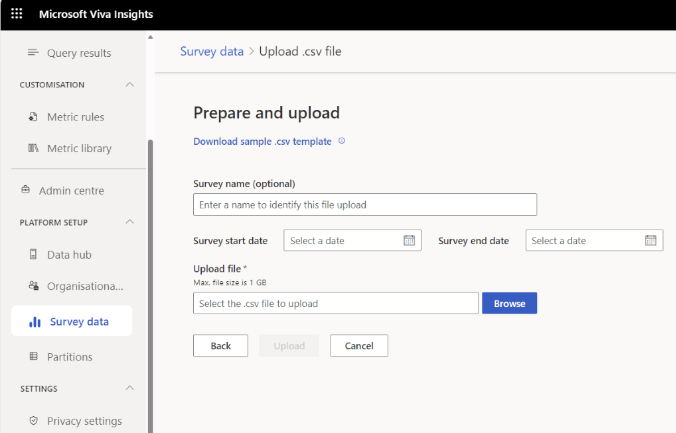
ニュース & 研究
[学習] タブで、AI が職場の生産性に与える影響に関する調査を紹介します。 このページを使用して、Microsoft 独自の AI 研究チームからの最新の結果を迅速に確認できます。
カスタムユーザークエリに Copilot メトリックを追加する
適用対象: アナリストViva Insights
カスタムユーザークエリにMicrosoft 365 Copilotメトリックを追加することもできます。 「メトリックの追加」の方法について説明します。
FAQ
データのアップロード
Q1. 以前は、Viva Insights試用版ライセンスの有効期限が切れています。 組織データまたはアンケート データを再アップロードする必要がありますか?
いいえ。 ただし、追加の従業員の最新のデータをアップロードする場合は、グローバル管理者がMicrosoft 365 管理センターを使用してこれを行うことができます。
セットアップとライセンス
Q1. Copilot ダッシュボードにアクセスしようとすると、接続エラーが発生します。 どうすればよいですか? 従業員の Copilot ライセンスを再割り当てしてから、少なくとも 24 時間待ってからやり直してください。 それでも問題が解決しない場合は、 サポート チケットを提出してください。
Q2. Copilot ダッシュボードのデータは、管理センターの使用状況レポートとどのように比較されますか? Microsoft Copilot ダッシュボードと管理センター使用状況レポートの両方で、同じ基になるデータ セットが利用されますが、対象ユーザーは異なります。 Copilot ダッシュボードは、組織のリーダーとテクノロジの意思決定者を対象としていますが、管理センター レポートは IT 管理者向けです。 また、各レポートの前提条件と期間が異なると、データの不一致が発生する可能性があります。
データの違いは、多くの場合、次のうち少なくとも 1 つが原因で発生します。
- 分析を適用する期間が異なる場合があります。 各レポートのダッシュボードに表示される時間枠を参照してください。 Copilot ダッシュボードは、過去 28 日間のデータを表します。 ただし、管理センターでは、過去 7 日間、30 日間、90 日間、または 180 日間のレポートにローリング ウィンドウが使用されます。 また、データの遅延に違いがある場合もあります。 管理センター レポートは 72 時間以内に生成されますが、Copilot ダッシュボードには 1 日から 2 日の追加の遅延が発生する可能性があります。
- Copilot ダッシュボードのデータは、最小限のプライバシーしきい値を満たすように集計されます。
Q3. ユーザーはどこでMicrosoft Copilotダッシュボードにアクセスできますか? 従業員は、Viva Insights Web アプリでダッシュボードを表示できます。
Q4. 有効化後、ユーザーは Copilot ダッシュボードにアクセスできますか? ユーザーは、有効になってから 24 時間以内にダッシュボードにアクセスできます。
Q5. レポートの集計、テナント レベル、またはグループ レベルの分析情報にアクセスするには、有料のViva Insights サブスクリプションが必要ですか?
いいえ。Copilot ダッシュボードにアクセスするには、Viva Insights サブスクリプションは必要ありません。 テナント レベルまたはグループ レベルの分析情報を表示する機能は、テナント内で割り当てられた Copilot ライセンスの数によって異なります。 詳細については、こちらを参照してください。
Q6. [センチメント] セクションには、アンケートの回答は表示されません。 どうしてでしょうか?
organizationに対してアンケート データがアップロードされないか、プライバシーの最小しきい値が満たされていません。 次のいずれかが適用される場合、プライバシーのしきい値は満たされません。
アンケートの回答の合計数が、プライバシー グループの最小サイズ未満です。
特定の質問に対する回答の数が、最小グループ サイズ未満です。
特定の質問に対して好ましい、中立、または好ましくないと分類された回答の数は、最小グループ サイズ未満です。
Q7. Copilot ライセンスを持つ従業員と見なされるのは誰ですか? 次のサービス プランを含め、Copilot ライセンスが割り当てられている従業員。
- Productivity Apps のMicrosoft 365 Copilot
- Microsoft Teams の Microsoft 365 Copilot
- Microsoft 365 Copilot用コネクタとプラグイン
- Copilot Chat (職場)
- インテリジェント検索
Q8. 新しいViva Insightsまたは Copilot ライセンスを初めて割り当てた後、Copilot ダッシュボードがデータを有効にするまでにどのくらいの時間がかかりますか? データ処理を開始するには、少なくとも 50 個のViva Insights ライセンスまたは少なくとも 50 個の Copilot ライセンス (Viva Insights サービス プランを含む) を割り当てる必要があります。 これを行うと、プロセスに最大 7 日かかる場合があります。
Q9. データを使用してダッシュボードを有効にした後、新しい Copilot ライセンスを割り当てた場合、 新しい データがダッシュボードに反映されるまでにどのくらいの時間がかかりますか? 新しい Copilot ライセンスを従業員に割り当てると、新しく割り当てられたライセンスを持つ従業員を更新して含めるのに最大 7 日かかります。
Q10. 新しい Copilot ライセンスをユーザーに割り当てると、ダッシュボードにデータはいつ表示されますか? 新しい Copilot ライセンスを従業員に割り当てると、新しく割り当てられたライセンスを持つ従業員を更新して含めるのに最大 1 週間かかります。
Q11. 以前に Copilot ライセンスを持っていない別の従業員に Copilot ライセンスを再割り当てした場合、ダッシュボードの各ページの測定グループにどのような影響がありますか? 測定期間には、その期間中の任意の時点で Copilot を有効にしたすべての従業員が含まれます。 つまり、再割り当てされたライセンスを持っていた従業員は、引き続きメトリックに含まれます。
Q12. 新しいライセンスを割り当てない場合、ダッシュボード データが更新されるのはいつ、どのくらいの頻度ですか? ダッシュボードは、毎週火曜日に更新されたデータで更新されます。
Q13. ダッシュボードでユーザーに表示できる機能 ダッシュボードの高度な機能により、Copilot の導入、使用パターン、ユーザーセンチメント、グループ間の投資収益、機能ロールなどの詳細なビューが提供されます。 Viva Insightsライセンスを持ち、ダッシュボードにアクセスするビジネス リーダーは、フィルターを適用し、Copilot の導入をグループ化し、organizationやジョブ機能などの組織属性によってメトリックに影響を与えることができます。 また、Viva Insightsアナリストは、これらのメトリックに基づいてカスタム レポートを作成できます。
Q14. 既定の有効化はどのくらいの頻度で更新されますか? 組織の変更をキャプチャするために、既定の有効化を毎週更新します。
Q15. ユーザーが削除された場合、既定の有効化更新はアクセス設定に影響しますか? いいえ。 管理者がユーザーを無効にすると、管理者がユーザーを再度追加するまで、その設定は永続的になります。 Microsoft 365 管理センターで、管理者は [削除済み] タブで無効になっているユーザーの一覧を表示できます。
データが見つからない
Q1. 私が見ている値は、"--," というバナーが付いているだけです。"organizationはまだ Microsoft 365 で Copilot を使用していないようです。どうしたんですか。 このシナリオでは、従業員に Copilot ライセンスが割り当てられていないか、まだ Copilot を使用していません。
Q2. [スコープ] ドロップダウン メニューで上級リーダーシップ メンバーが選択可能なオプションとして表示されないのはなぜですか? このシナリオでは、Entra データの信頼性が高くないか、会社のレポート構造が正確に反映されていません。 Entra データの設定方法については、グローバル管理者にお問い合わせください。
指標
Q1. Copilot Chat (職場)メトリックに基づくアプリはどれですか?
Copilot Chat (職場)メトリックは、Teams、Windows、Microsoft365.com など、機能を利用できるすべてのアプリで、以前は Business Chat と呼ばれるCopilot Chat (職場)の使用に基づいています。 Copilot Chat (職場)メトリックには、エンタープライズ データ保護を使用したMicrosoft Copilotの使用は含まれません。これは、対象となる Microsoft 365 ライセンスを持つユーザーが利用でき、Microsoft 365 ライセンスの Copilot は必要ありません。 Edge ブラウザーの Copilot などの特定の製品環境では、Copilot を有効にしたユーザーに "work/web" トグルが表示される場合があります。 作業/Web トグルはCopilot Chat使用の機能であるため、この機能の使用は Copilot ダッシュボードとViva Insightsで考慮されます。 ただし、使用状況は、Copilot ライセンスを持つ従業員に対してのみ報告されます。 Microsoft 365 以外のライセンスを持つ従業員が使用するCopilot Chatの "無料" バージョンの使用は考慮されません。
Q2. グループ間の比較テーブルの [Copilot メトリック] タブ内で、% の違いが期待どおりの値を表示しないのはなぜですか?
最初の 2 つの列 (グループ 1 & グループ 2) の下の値は、合計を使用して計算されます。 異なるサイズのグループを比較するために、割合の差は、1 か月あたりのユーザーごとの平均を使用して計算されます。
Q3. 準備と導入のページでメトリックが一致しないのはなぜですか?
準備ページと導入ページの間で、Copilot ライセンスを持つ従業員の数またはアクティブな Copilot ユーザーの数に若干の違いがあることに気付いた場合は、導入ページが原因である可能性があります。
- 少し異なる日付範囲を使用します
- 管理者が除外リストを作成したため、ユーザーを除外します
- 無効なメールボックスに割り当てられているライセンスを持つユーザーを除外します。 無効なメールボックスの詳細については、こちらをご覧ください。
- 無効なアカウントに割り当てられているライセンスを持つユーザーを除外します
Q4. 導入ページで、アプリの使用量の合計が、各アプリの下にある個々の機能の使用量の合計と一致しないのはなぜですか?
これには 2 つの理由があります。
アプリの合計数は、そのアプリ内で Copilot を利用する 一意 のユーザーの合計数です。 機能の合計では、その特定の機能に Copilot を活用する一意のユーザーの合計数も集計されます。 そのため、同じユーザーが 1 つのアプリ内で複数の Copilot 機能を使用する場合、その機能は引き続きアプリの合計数の 1 回だけカウントされます。
アプリの合計は、そのアプリの Copilot 機能でアクティブになっている一意のユーザーの合計数を指し、アプリの下の機能の一覧にすべての機能が含まれていない可能性があります。
Q5. Copilot ダッシュボードのデータは、アナリスト ワークベンチの Power BI テンプレートとどのように比較されますか?
アナリスト ワークベンチでレポートを作成するときに使用されるフィルターと日付範囲が異なるため、これらのレポート間の値にはいくつかの違いがある可能性があります。
Q6. 時間の経過と同時に同じ日付範囲を確認すると、履歴データが異なるのはなぜですか?
これらの違いは、アクティブなライセンスを持つユーザーに対してのみメトリックが計算されるため、発生した可能性のある Copilot ライセンスの再割り当てが原因です。 ユーザーが Copilot ライセンスを失った場合、レポートには含まれません。